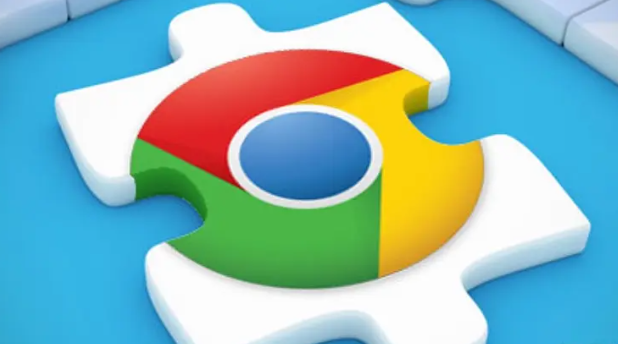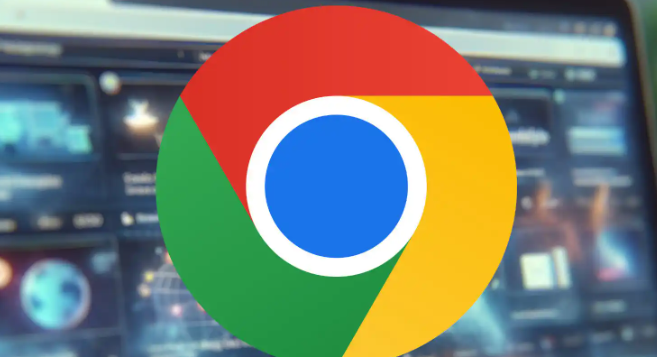谷歌浏览器快速清理缓存及垃圾文件实操教程详解
时间:2025-08-06
来源:Chrome官网
详情介绍
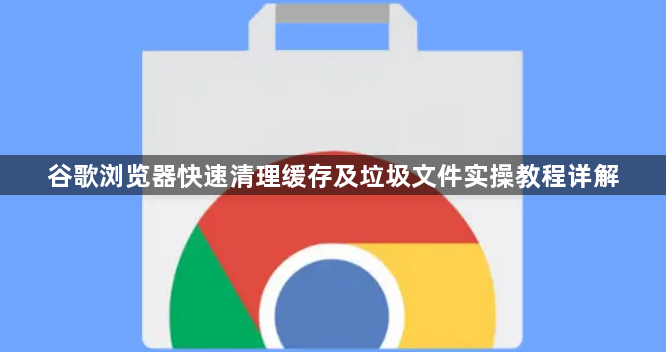
打开谷歌浏览器,点击浏览器右上角的三个点图标,在弹出的菜单中选择“设置”。进入设置页面后,向下滑动找到“隐私设置和安全性”选项,点击其中的“清除浏览数据”。在“清除浏览数据”页面,可以选择要清除的时间范围,比如最近一小时、一天、一周等,也能选择“全部时间”。勾选想要清除的缓存数据类型,像“缓存的图片和文件”“cookie及其他网站数据”等。最后点击“清除数据”按钮,浏览器就会开始清理所选的缓存数据。
还可以使用快捷键来快速清理缓存。按下“ctrl + shift + delete”组合键(mac上是“command + shift + delete”),会弹出与上述类似的“清除浏览数据”窗口,按照同样的步骤进行操作即可。
另外,借助扩展程序也能方便地清理缓存等垃圾文件。在浏览器的扩展商店中搜索“缓存清理”等关键词,找到合适的扩展并安装。安装完成后,点击扩展图标,按照提示操作就能轻松清理缓存。
如果觉得缓存清理不够彻底,可以通过任务管理器进一步优化。按下“ctrl + shift + esc”组合键打开任务管理器,在“进程”选项卡中找到谷歌浏览器相关的进程,右键点击并选择“结束任务”。这样可以强制关闭浏览器,确保所有相关缓存文件被彻底释放。
通过这些方法,能够有效地清理谷歌浏览器的缓存及垃圾文件,让浏览器保持良好的运行状态,提升使用体验。
继续阅读